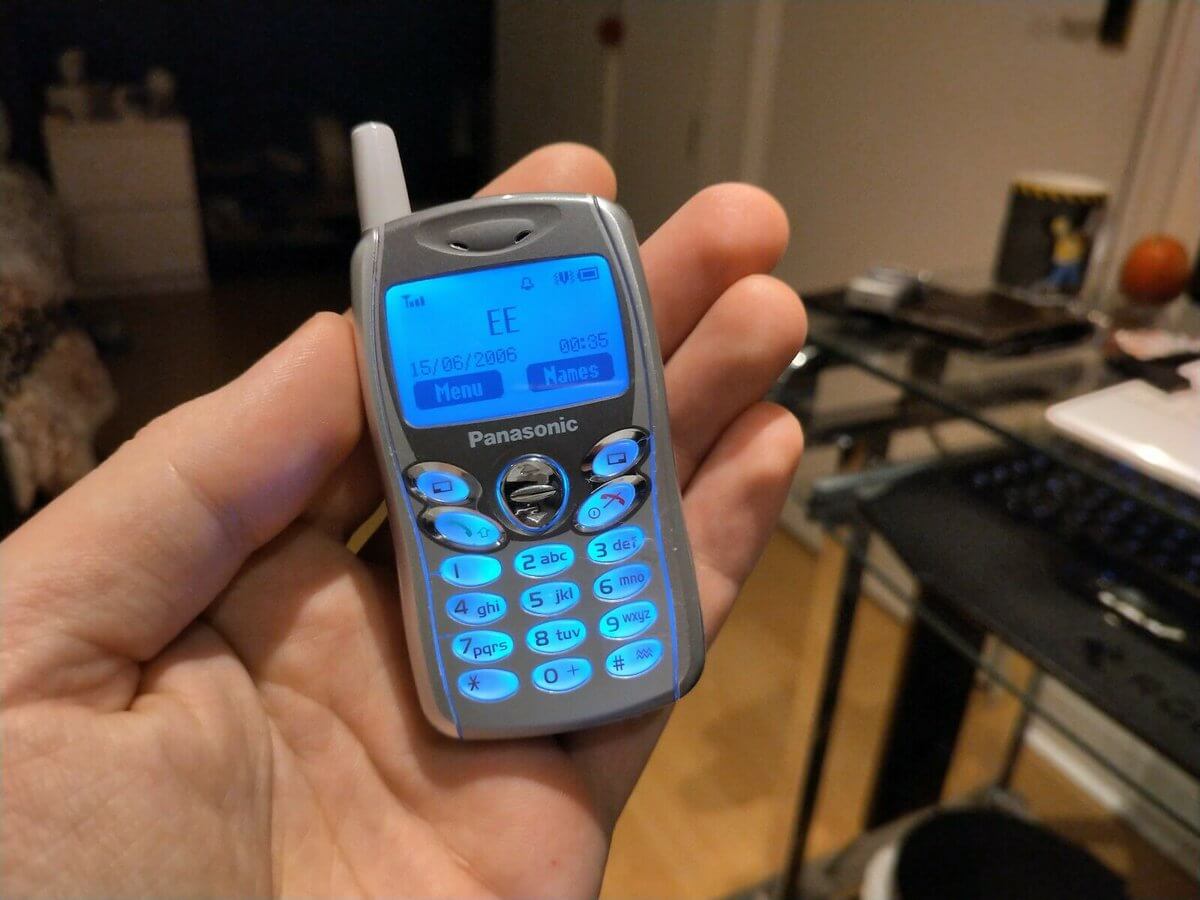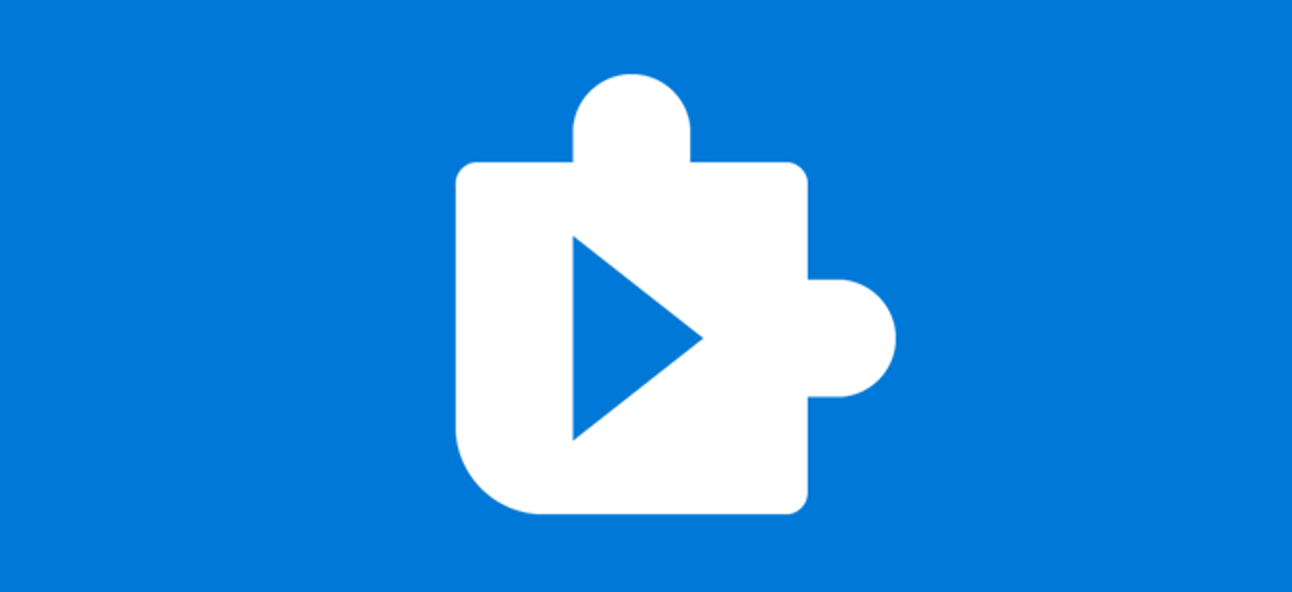Klávesové skratky
![]()
Klávesové skratky sú kombinácia stlačenia špecifických tlačidiel na klávesnici, ktoré vyvolajú špecifickú akciu. Možnosti použitia sú rôzne, avšak ich hlavnou všeobecnou výhodou je, že práca s nimi je oveľa efektívnejšia, než práca s myšou. Niektoré klávesové skratky sú veľmi univerzálne na použitie v takmer všetkých programoch a na všetkých zariadeniach, avšak niektoré programy a zariadenia majú svoje unikátne skratky. Na tejto stránke tak nájdete klávesové skratky pre počítače s operačným systémom Windows, pre počítače Mac, pre programy aplikácií Microsoft Office (Word, Excel, PowerPoint) a tiež univerzálne programové klávesové skratky.
Klávesové skratky Windows
| Ctrl+C | Skopíruje vybranú položku |
| Ctrl+V | Vloží skopírovanú/vybranú položku |
| Ctrl+X | Vyberie vybranú položku |
| Ctrl+Z | Vráti akciu späť |
| Ctrl+Y | Zopakuje poslednú vykonanú akciu |
| Ctrl+A | Vyberie všetky položky v okne, či dokumente |
| Ctrl+F | Umožní hľadať text v dokumente, či aplikácii |
| Ctrl+Šípka doprava | Presunie kurzor na začiatok nasledujúceho slova |
| Ctrl+Šípka doľava | Presunie kurzor na začiatok predchádzajúceho slova |
| Ctrl+Šípka nadol | Presunie kurzor na začiatok nasledujúceho odseku |
| Ctrl+Šípka hore | Presunie kurzor na začiatok predchádzajúceho odseku |
| Ctrl+ Shift +ľubovoľná šípka | Vyberie blok textu ( smer šípky určuje smer výberu ) |
| Ctrl+ľubovoľná šípka+medzerník | Slúži na výber položiek na ploche či v okne ( smer šípky určuje smer výberu ) |
| Ctrl+koliesko na myši | Zväčšenie/zmenšenie ikon na ploche |
| Ctrl+Esc | Otvorí ponuku Štart |
| Ctrl+Shift | Prepnutie rozloženia klávesnice |
| Ctrl+Shift+Esc | Spustí program Správca úloh |
| Ctrl+ Alt +Tab | Umožní prepínať pomocou šípok medzi aktívnymi programami/položkami |
| Ctrl+F4 | Zatvorenie aktívneho dokumentu (iba pri programoch, ktoré umožňujú otvorenie viacerých dokumentov naraz) |
| Ctrl+tlačidlo s logom Windows+Tab | Umožňuje prepínanie medzi aktívnymi programami/dokumentmi pomocou šípok cez funkciu Aero Flip 3D |
| Ctrl+Shift | Zmení smer čítania |
| Alt+Enter | Zobrazí vlastnosti zvolenej položky |
| Alt+F4 | Zavrie aktívnu položku, alebo ukončí aktívny program |
| Alt+medzerník | Otvorí miestnu ponuku aktívneho okna |
| Alt+Tab | Prepína medzi otvorenými položkami |
| Alt+šípka hore | Zobrazí o úroveň vyššiu zložku v programe Prieskumník |
| Alt+Esc | Prepína medzi položkami, a to v poradí, v ktorom boli otvorené |
| Ľavý Alt+Shift | Prepnutie jazyka |
| Shift+Delete | Odstráni vybranú položku bez toho, aby ju umiestnil do zložky Kôš |
| Shift+F10 | Zobrazí miestnu ponuku vybranej položky |
| Shift pri vložení disku do mechaniky | Zablokuje automatické prehrávanie disku |
| Shift+ľubovoľná šípka | Umožňuje výber viacerých položiek na ploche/v dokumente, alebo textu v dokumente (smer šípky určuje smer výberu) |
| Delete | Odstráni vybranú položku a umiestni ju do zložky Kôš |
| Esc | Zruší aktuálnu úlohu |
| Šípka doprava | Otvorí podponuku |
| Šípka doľava | Zavrie podponuku |
| F1 | Zobrazí pomocníka |
| F2 | Umožní premenovať zvolenú položku |
| F3 | Vyhľadávanie súborov a priečinkov |
| F4 | V programe Prieskumník zobrazí zoznam panelov Adresa |
| F5 | Aktualizuje aktívne okno |
| F6 | Prepína medzi zobrazenými prvkami na ploche, alebo v okne |
| F10 | V aktívnom programe spustí panel ponúk |
Klávesové skratky Mac
Sú rozdelené do štyroch tematických okruhov – bežné, režim počítača, na prácu s dokumentmi a pre Finder.
Bežne používané skratky
| Command-C | Okopíruje označenú položku a umiestni ju do schránky |
| Command-V | Umiestni obsah schránky do aktívneho dokumentu/aplikácie |
| Command-X | Vyberie vybranú položku a umiestni ju do schránky |
| Command-A | Vyberie všetko |
| Command-F | Umožní nájsť text v dokumente/otvorí okno „ Hľadať “ |
| Command-Q | Ukončí aplikáciu |
| Command-N | Otvorí nové okno, alebo dokument |
| Command-P | Vytlačí aktuálny dokument |
| Command-S | Uloží aktuálny dokument |
| Command-Z | Zruší predchádzajúci príkaz |
| Command-Shift-Z | Zopakuje akciu- zruší zrušenie predchádzajúceho príkazu |
| Command-O | Otvorí zvolenú položku, či dialógové okno pre otvorenie súboru |
| Command-M | Minimalizácia predného okna do „ Docku “ |
| Command-Alt-M | Minimalizácia všetkých okien prednej aplikácie |
| Command-W | Zavrie predné okno aplikácie |
| Command-Alt-W | Zavrie všetky okná aplikácie |
| Command-H | Skryť všetky okná prednej aplikácie |
| Command-Alt-H | Zobrazí len prednú aplikáciu a všetko ostatné skryje |
| Command-G | Vyhľadá ďalší výskyt vyhľadanej položky |
| Command-Shift-G | Vráti sa späť k predošlému výskytu vyhľadanej položky |
| Command-medzerník | Otvára, respektíve zatvára pole hľadania „ Spotlight “ |
| Command-Alt-medzerník | Otvára, respektíve zatvára pole hľadania „ Spotlight “ z okna aplikácie „ Finder “ |
| Command-Alt-Esc | Vynúti ukončenie zvolenej aplikácie |
| Command-Shift-Alt-Esc (3 sekundy) | Vynúti ukončenie prednej aplikácie |
| Command-Tab | Prepína otvorené aplikácie v poradí od poslednej použitej |
| Command-Shift-~(vlnovka) | Prepína otvorené okná prednej aplikácie v poradí od posledného použitého |
| Command-,(čiarka) | Otvorenie predvolieb prednej aplikácie |
| Command-Shift-3 | Vytvorí snímku celej obrazovky |
| Medzerník | Otvorenie „ Rýchleho náhľadu “ zvolenej položky |
Skratky pre vypnutie, režim spánku a odhlasovanie
| Tlačidlo napájania (stlačenie) | Prístroj zapne/prebudí ho z režimu spánku |
| Tlačidlo napájania (držanie 1,5 sekundy) | Pri zapnutom prístroji otvorí dialógové okno s možnosťami počítač uspať, vypnúť alebo reštartovať |
| Tlačidlo napájania (držanie 5 sekúnd) | Vynúti vypnutie prístroja |
| Command-Control-tlačidlo napájania | Vynúti reštartovanie prístroja |
| Command-Alt-tlačidlo napájania | Prístroj sa uspí |
| Shift-Control-tlačidlo napájania | Displej sa uspí |
| Command-Control-tlačidlo napájania | Riadne ukončí všetky programy a následne prístroj reštartuje |
| Command-Alt-Control-tlačidlo napájania | Riadne ukončí všetky programy a následne prístroj vypne |
| Command-Shift-Q | Odhlásenie od aktuálneho užívateľského účtu s potvrdením |
| Command-Shift-Alt-Q | Odhlásenie od aktuálneho užívateľského účtu bez potvrdenia |
Klávesové skratky pre prácu s dokumentmi
| Command-B | Prevedie označený text na tučný a naopak |
| Command-I | Prevedie označený text na kurzívou písaný text a naopak |
| Command-U | Označený text podčiarkne a naopak |
| Command-T | Odkrytie/skrytie okna „ Písma “ |
| Command-D | V dialógových oknách „ Otvoriť “ a „ Uložiť “ dôjde k výberu plochy |
| Command-Control-D | Odkrytie/skrytie definície označeného slova |
| Command-Shift-:(dvojbodka) | Otvorí okno „ Pravopis a gramatika “ |
| Command-;( bodkočiarka ) | Kontrola preklepov a pravopisu v aktívnom dokumente |
| Alt-Delete | Vymaže celé slovo naľavo od kurzora |
| Control-H | Vymaže jeden znak naľavo od kurzora |
| Control-D alebo Fn-Delete | Vymaže jeden znak napravo od kurzora |
| Control-K | Vymaže celý text medzi kurzorom a koncom riadku, či odseku |
| Fn– šípka hore | Posunutie zobrazenia o stránku vyššie |
| Fn–šípka dole | Posunutie zobrazenia o stránku nižšie |
| Fn–šípka doľava | Posunutie zobrazenia na začiatok dokumentu |
| Fn–šípka doprava | Posunutie zobrazenia na koniec dokumentu |
| Command–šípka hore | Presunutie kurzora na začiatok dokumentu |
| Command–šípka dole | Presunutie kurzora na koniec dokumentu |
| Command–šípka doľava | Presunutie kurzora na začiatok riadka |
| Command–šípka doprava | Presunutie kurzora na koniec riadku |
| Alt–šípka doľava | Presunutie kurzora na začiatok predchádzajúceho slova |
| Alt–šípka doprava | Presunutie kurzora na koniec ďalšieho slova |
| Command–Shift–šípka hore | Označenie obsahu medzi kurzorom a začiatkom dokumentu |
| Command–Shift–šípka dole | Označenie obsahu medzi kurzorom a koncom dokumentu |
| Command–Shift–šípka doľava | Označenie textu medzi kurzorom a začiatkom riadka |
| Command–Shift–šípka doprava | Označenie textu medzi kurzorom a koncom riadku |
| Shift – šípka hore | Pretiahnutie výberu textu o riadok vyššie k najbližšiemu znaku v totožnej vertikálnej línii |
| Shift–šípka dole | Pretiahnutie výberu textu o riadok nižšie k najbližšiemu znaku v totožnej vertikálnej línii |
| Shift – šípka doľava | Pretiahnutie výberu textu o jeden znak doľava |
| Shift–šípka doprava | Pretiahnutie výberu textu o jeden znak doprava |
| Shift–Alt–šípka hore | Pretiahnutie výberu textu na začiatok daného odseku, ďalšie stlačenie potom posunie výber na začiatok predošlého odseku atď. |
| Shift–Alt–šípka dole | Pretiahnutie výberu textu na koniec daného odseku, ďalšie stlačenie potom posunie výber na koniec nasledujúceho odseku atď. |
| Shift–Alt–šípka doľava | Pretiahnutie výberu textu na začiatok daného slova, ďalšie stlačenie potom posunie výber na začiatok predošlého slova atď. |
| Shift–Alt–šípka doprava | Pretiahnutie výberu textu na koniec daného slova, ďalšie stlačenie potom posunie výber na koniec nasledujúceho slova atď. |
| Control-A | Posunie kurzor na začiatok riadku/odstavca |
| Control-E | Posunie kurzor na koniec riadku/odstavca |
| Control-F | Posunie kurzor o znak vpred |
| Control-B | Posunie kurzor o znak vzad |
| Control-L | Zarovnanie výberu/kurzora doprostred užívateľom viditeľnej oblasti |
| Control-P | Presunie kurzor o riadok vyššie |
| Control-N | Presunie kurzor o riadok nižšie |
| Control-O | Umiestni za kurzor nový riadok |
| Control-T | Zamení znak pred a za kurzorom |
| Command–{(ľavá zložená zátvorka) | Zarovnať naľavo |
| Command–}(pravá zložená zátvorka) | Zarovnať napravo |
| Command–Shift–|(zvislá čiara) | Zarovnať do stredu |
| Command-Alt-F | Prejsť do poľa „ Hľadanie “ |
| Command-Alt-T | V programe otvorí, respektíve zavrie riadok ponúk |
| Command-Alt-C | Skopíruje nastavenie formátovania zvolenej položky do schránky |
| Command-Alt-V | Aplikuje skopírovaný štýl na zvolenú položku |
| Command-Shift-Alt-V | Vloží položku a aplikuje na ňu štýl okolia |
| Command-Alt-I | Zobrazí, respektíve zatvorí okno aplikácie „ Inšpektor “ |
| Command-Shift-P | Otvorí okno umožňujúce zvoliť nastavenie dokumentu |
| Command-Shift-S | Otvorí dialógové okno „ Uložiť ako “, či skopíruje aktuálny dokument |
| Command–Shift–-(mínus) | Zmenšenie veľkosti zvolenej položky |
| Command–Shift–+(plus) alebo Command-=(rovnítko) | Zväčšenie veľkosti zvolenej položky |
| Command–Shift–?(otáznik) | Otvorenie ponuky aplikácie“ Pomocník “ |
Klávesové skratky pre Finder
| Command-D | Duplikovanie zvoleného súboru(ov) |
| Command-E | Vysunutie zvoleného disku/zväzku |
| Command-F | Začatie hľadania „Spotlight z okna „ Finderu “ |
| Command-I | Zobrazenie okna „ Informácie “ pre zvolený súbor |
| Command-Shift-C | Otvorenie okno „ Počítač “ |
| Command-Shift-D | Otvorenie zložky „ Plocha “ |
| Command-Shift-F | Otvorenie okna „ Všetky moje súbory “ |
| Command-Shift-G | Otvorenie okna „ Otvoriť priečinok “ |
| Command-Shift-H | Otvorenie priečinka „ Plocha aktuálneho používateľského konta “ |
| Command-Shift-I | Otvorenie „ iCloud Drive “ |
| Command-Shift-K | Otvorenie okna „ Sieť “ |
| Command-Alt-L | Otvorenie zložky „ Sťahovanie “ |
| Command-Shift-O | Otvorenie zložky „ Dokumenty “ |
| Command-Shift-R | Otvorenie zložky „ AirDrop “ |
| Command-Shift-U | Otvorenie zložky „ Utility “ |
| Command-Alt-D | Otvorí/zavrie „ Dock “ |
| Command-Control-T | Pridá zvolenú položku na bočný panel |
| Command-Alt-P | V oknách programu „ Finder “ otvorí/zavrie panel „ Cesta “ |
| Command-Alt-S | V oknách programu „ Finder “ otvorí/zavrie bočný panel |
| Command–/(lomka) | V oknách programu „ Finder “ otvorí/zavrie panel „ Stav “ |
| Command-J | Otvorenie okna „ Voľby vzhľadu “ |
| Command-K | Otvorenie okna „ Pripojiť k serveru “ |
| Command-L | Vytvorí zástupcu zvolenej položky |
| Command-N | Otvorí nové okno programu „ Finder “ |
| Command-Shift-N | Vytvorí novú zložku |
| Command-Alt-N | Vytvorí novú dynamickú zložku |
| Command-R | Zobrazí súbor, na ktorý zvolený zástupca odkazuje |
| Command-T | Otvorí/zavrie riadok panelov, za predpokladu, že je v aktuálnom okne aplikácie „ Finder “ otvorený jeden panel. |
| Command-Shift-T | Otvorí/zavrie panel aplikácie „ Finderu “ |
| Command-Alt-T | Otvorí/zavrie panel nástrojov, za predpokladu, že je v aktuálnom okne aplikácie „ Finder “ otvorený jeden panel |
| Command-Alt-V | Presunutie súborov umiestnených v schránke z ich pôvodného do aktuálneho umiestnenia |
| Command-Alt-Y | Zobrazenie „ Rýchleho náhľadu “ prezentácie zo zvolených súborov |
| Command-Y | Zobrazenie „ Rýchleho náhľadu “ zvolených súborov |
| Command-1 | Zobrazenie položiek ako ikony v okne aplikácie „ Finder “ |
| Command-2 | Zobrazenie položiek ako zoznam v okne aplikácie „ Finder “ |
| Command-3 | Zobrazenie položiek ako stĺpca v okne aplikácie „ Finder “ |
| Command-4 | Zobrazenie položiek ako „ Cover Flow “ v okne aplikácie „ Finder “ |
| Command–[ (ľavá hranatá zátvorka) | Prejsť na predchádzajúcu zložku |
| Command–] (pravá hranatá zátvorka) | Prejsť na ďalšiu zložku |
| Command–šípka hore | Otvorí nadradenú zložku otvorenej zložky |
| Command–Control–šípka hore | V novom okne otvorí nadradenú zložku otvorenej zložky |
| Command–šípka dole | Otvorenie zvolenej položky |
| Command-Mission Control | Zobrazenie plochy |
| Command – zvýšiť jas | Zapnutie/vypnutie režimu cieľového displeja |
| Command–znížiť jas | Pri pripojení k viacerým displejom zapína/vypína zrkadlenie |
| Šípka doprava | Pri zobrazení zoznamu otvorí zvolenú položku |
| Šípka doľava | Pri zobrazení zoznamu uzavrie zvolenú položku |
| Alt – dvojklik | Otvorenie zložky v samostatnom okne a zatvorenie aktuálneho okna |
| Command – dvojklik | Otvorenie priečinka na samostatnom paneli/v samostatnom okne |
| Command-Delete | Presunutie zvolenej položky do „ Koša “ |
| Command-Shift-Delete | Vysypať „ Kôš “ s potvrdením |
| Command-Shift-Alt-Delete | Vysypať ” Kôš ” bez potvrdenia |
| Command-Y | Zobrazenie „Rýchleho náhľadu“ súborov |
| Alt – ľubovoľný kláves jasu | Otvorenie okna predvolieb „ Monitory “ |
| Alt-Mission Control | Otvorenie okna predvolieb Mission Control |
| Alt – ľubovoľný kláves hlasitosti | Otvorenie okna predvolieb „ Zvuk “ |
| Command-preťahovanie | Premiestnenie preťahovanej položky na iný zväzok/do iného umiestnenia |
| Alt-preťahovanie | Kopírovanie preťahovanej položky |
| Command-Alt-preťahovanie | Vytvorenie zástupcu preťahovaného súboru |
Klávesové skratky Word, Excel a iné programy Office
| Kláves F1 | Pomoc programu |
| Formátovanie textu | |
| Ctrl + B | Prevedie vybraný text na tučný |
| Ctrl + I | Vyvedie vybraný text kurzívou |
| Ctrl + U | Podčiarknutie textu |
| Ctrl + = (rovnítko) | Prevod na dolný index (iba Word) |
| Ctrl + % (percentá) | Prevod na horný index (iba Word) |
| Ctrl + ? (otáznik) | Zväčšenie písma (iba Word) |
| Ctrl + ; (bodkočiarka) | Zmenšenie písma (iba Word) |
| Ctrl + L | Zarovnanie textu doľava (Word) |
| Ctrl + E | Zarovnanie textu doprostred (iba Word) |
| Ctrl + R | Zarovnanie textu doprava (iba Word) |
| Ctrl + J | Zarovnanie textu do bloku (iba Word) |
| Ctrl+Shift+P alebo Ctrl+Shift+F | Otvorenie dialógového okna pre prácu s písmom |
| Ctrl + Shift + C | Okopírovať formátovanie (iba Word) |
| Práca s dokumentom | |
| Ctrl + N | Otvoriť nový dokument/zošit |
| Ctrl + O | Otvoriť dokument/zošit |
| Ctrl + S | Uložiť dokument |
| Ctrl + P | Tlačiť dokument |
| Ctrl + C | Okopírovať vybraný obsah a vložiť ho do schránky |
| Ctrl + V | Vložiť obsah zo schránky |
| Ctrl + X | Vybrať vybraný obsah a vložiť ho do schránky |
| Ctrl + Z | Vrátiť (zrušiť) poslednú akciu |
| Ctrl + Y | Znovu vyvolať zrušenú akciu |
| Ctrl + F | Umožňuje hľadať text v dokumente |
| Ctrl + A | Označí všetok obsah v dokumente |
| Ponuka programov | |
| Alt | Aktivuje „ Menu “ |
| Alt+ S | Otvorí a aktivuje „ Hlavnú ponuku “ |
| Alt + Ů | Otvorí a aktivuje záložku ” Domov “ |
| Alt + V | Otvorí a aktivuje záložku „ Vloženie “ |
| Alt + K | Otvorí a aktivuje záložku „ Rozloženie stránky “ |
| Alt + Y | Otvorí a aktivuje záložku „Odkazy“ (Word), alebo „ Vzorce “ (Excel) |
| Alt + W | Otvorí a aktivuje záložku „ Dáta “ (Excel) |
| Alt + E | Otvorí a aktivuje záložku ” Korešpondencia ” (Word) |
| Alt + R | Otvorí a aktivuje záložku „ Revízia “ |
| Alt + O | Otvorí a aktivuje záložku „ Zobrazenie “ |
| Alt + Q | Otvorí a aktivuje záložku ” Doplnky ” (Word) |
Všeobecné programové klávesové skratky
| Ctrl + C | Označený obsah skopíruje do schránky |
| Ctrl + V | Vloží obsah zo schránky |
| Ctrl + A | Vyberie všetko na aktívnej stránke, poli, atď. |
| Ctrl + X | Označený obsah vyberie a vloží do schránky |
| Ctrl + N | Otvorí nový súbor, dokument, atď. |
| Ctrl + O | Otvorí súbor, dokument, atď. |
| Ctrl + F | Otvorí dialógové okno pre hľadanie v obsahu |
| Ctrl + S | Uloží súbor, dokument, atď. |
| Ctrl + P | Vytlačí súbor, dokument, atď. |
| Ctrl + Z | Vráti poslednú vykonanú akciu naspäť |
| Ctrl + Y | Znovu vyvolá poslednú zrušenú akciu |
| Alt | Aktivuje menu programu |
| F1 | Zobrazí pomocníka programu |